修复此 Windows 副本不是正版错误
已发表: 2021-06-12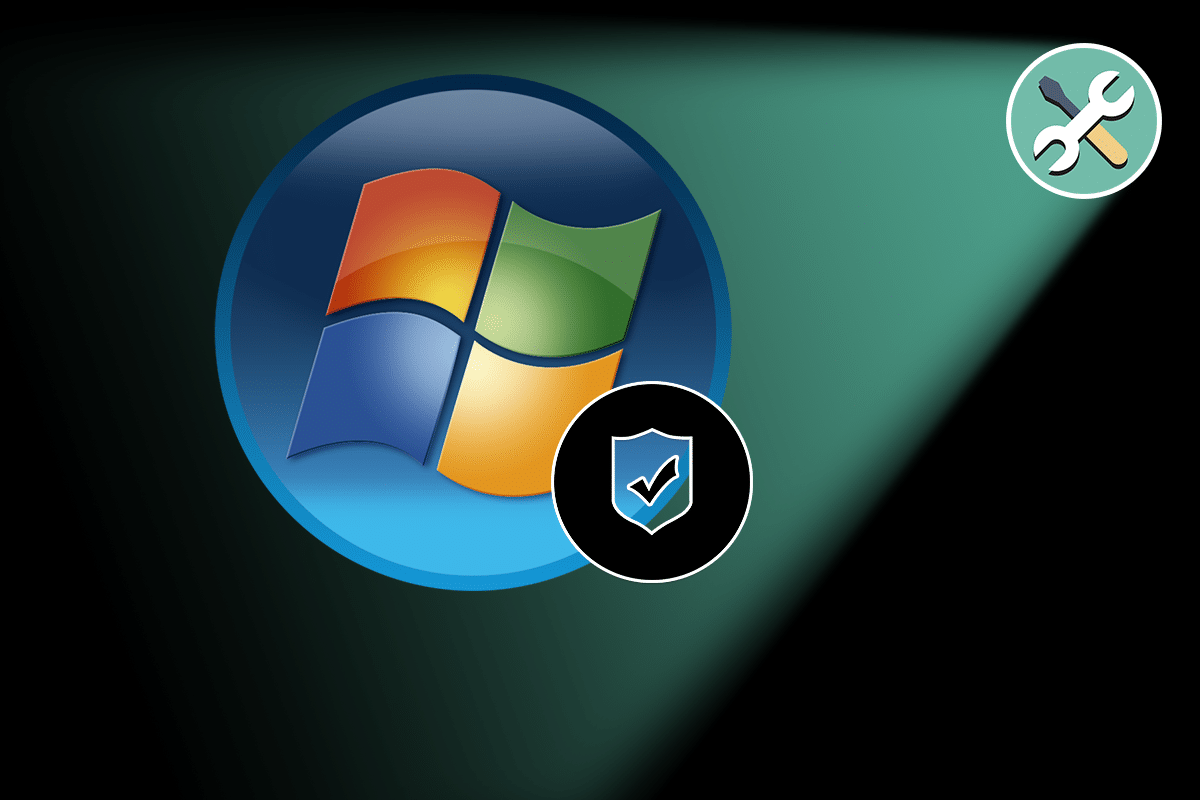
如果您已经是 Windows 的忠实用户一段时间了,那么您一定对“此 Windows 副本不是正版”错误很熟悉。 如果不立即解决它可能会很烦人,因为它会破坏您流畅的 Windows 操作过程。 如果您的操作系统不是正版或产品到期密钥的有效期已过,通常会显示“Windows 不是正版”错误消息。 本文深入解决了修复此 Windows 副本不是正版错误。
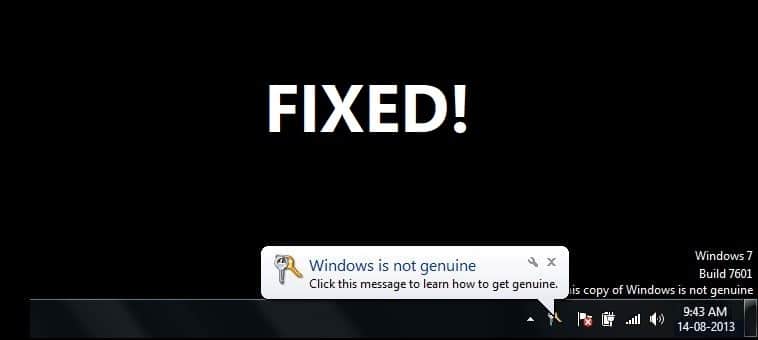
内容
- 修复此 Windows 副本不是正版错误
- “此 Windows 副本不是正版”错误的可能原因是什么?
- 方法 1:卸载/删除 KB971033 更新
- 方法二:使用 SLMGR-REARM 命令
- 方法 3:再次注册您的许可证密钥
- 方法四:删除命令SLUI.exe
- 方法五:启动即插即用服务
- 方法 6:使用 Microsoft Genuine Advantage 诊断工具
- 方法 7:关闭更新
- 方法 8:确保您的 Windows 软件的副本是正版的
- 专业提示:切勿使用伪造的第三方应用程序
修复此 Windows 副本不是正版错误
“此 Windows 副本不是正版”错误的可能原因是什么?
大多数人在安装 build 7600/7601 KB970133 更新后都会遇到此错误。 这个错误有几个已知的原因。
- 第一个解释是您没有购买 Windows,并且很可能运行的是盗版版本。
- 您可能尝试使用已在另一台设备上使用过的密钥。
- 很可能,您使用的是过时版本,并且您的操作系统需要更新。
- 另一个原因可能是病毒或恶意软件破坏了您的原始密钥。
在开始之前,请确保创建一个还原点以防万一出现问题。
注意:以下方法仅供用户在直接从 Microsoft 或任何第三方授权经销商处购买的 Windows 上修复错误消息“此 Windows 不是正版”。 此方法不会将盗版 Windows 转换为正版,并且您将无法使用以下方法激活盗版 Windows 副本。
方法 1:卸载/删除 KB971033 更新
在自动安装“ Windows 7 KB971033 ”更新之前,您的 Windows 可能正在运行而不会出现问题。 此更新安装了有助于检测您的 Windows 操作系统的“ Windows 激活技术”。 当它发现你正在使用的Windows操作系统的副本不是正版时,它会在桌面右下角显示消息提示“ Windows 7 build 7601这个Window副本不是正版”。 您可以简单地决定卸载该更新并摆脱该问题。
1. 首先,单击开始按钮并在搜索框中键入控制面板。
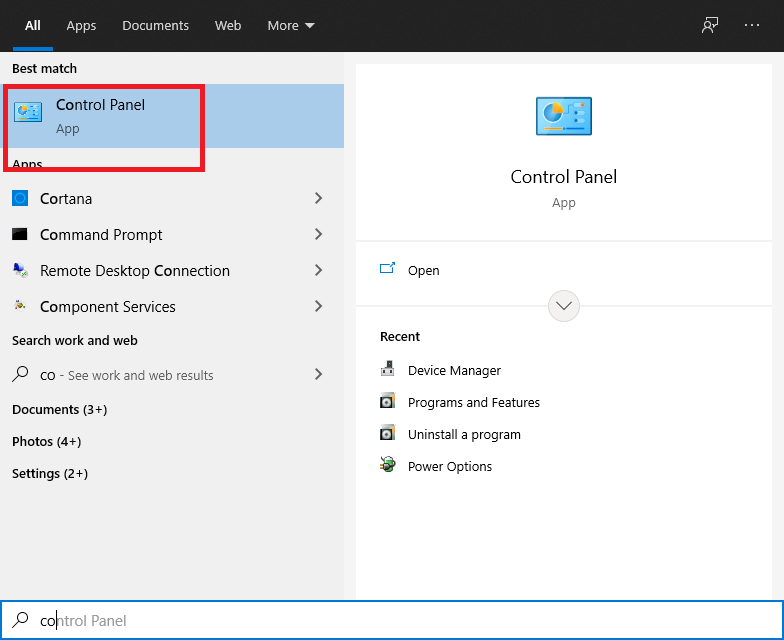
2. 在控制面板下,单击卸载程序。
3. 在那里,单击左侧窗格中的查看已安装更新链接以查看已在您的设备上安装的更新列表。
4. 如果您的列表中有大量程序,您应该使用搜索工具找到KB971033 。 允许它搜索片刻。
5. 现在右键单击 KB971033 并选择卸载。 系统将再次提示您选择是。
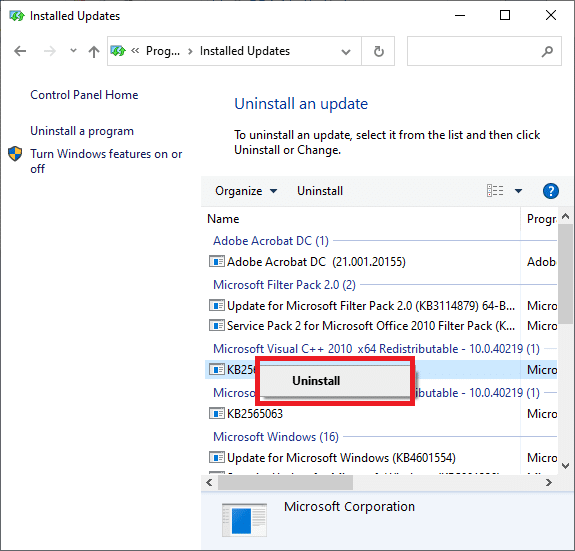
6. 重启电脑保存修改,返回后问题就解决了。
方法二:使用 SLMGR-REARM 命令
1. 按Windows 键并在搜索框中输入CMD 。
2. 第一个输出是命令提示符。 单击以管理员身份运行。
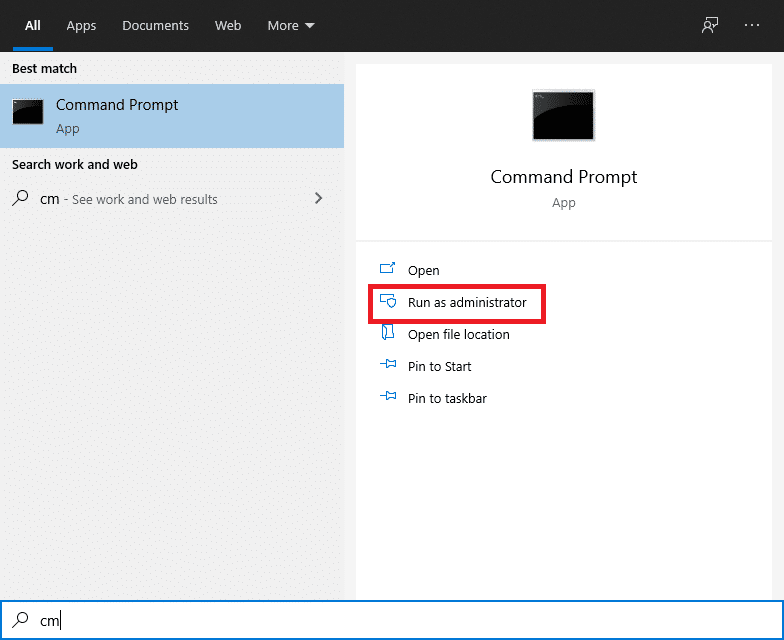
3. 只需在命令框中键入以下命令,然后按 Enter: SLMGR-REARM 。
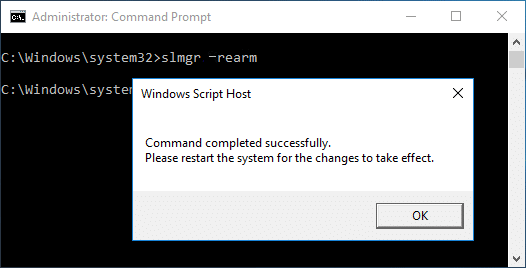
4. 如果您在执行上述命令时遇到任何错误,请尝试以下命令: REARM/SLMGR 。
5. 将出现一个弹出窗口,显示“命令已成功完成”,您必须重新启动系统才能保存更改。
6. 如果您没有看到上面的弹出窗口,而是看到一条错误消息“已超出允许的最大重新武装数量”,请按照以下步骤操作:
a) 按 Windows 键 + R 然后键入regedit并按 Enter 打开注册表编辑器。
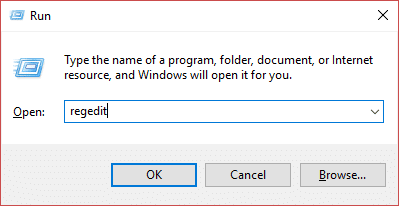
b) 导航到以下注册表项:
HKEY_LOCAL_MACHINE\SOFTWARE\Microsoft\Windows NT\CurrentVersion\SoftwareProtectionPlatform
c) 选择SoftwareProtectionPlatform ,然后在右侧窗格中双击SkipRearm 键。
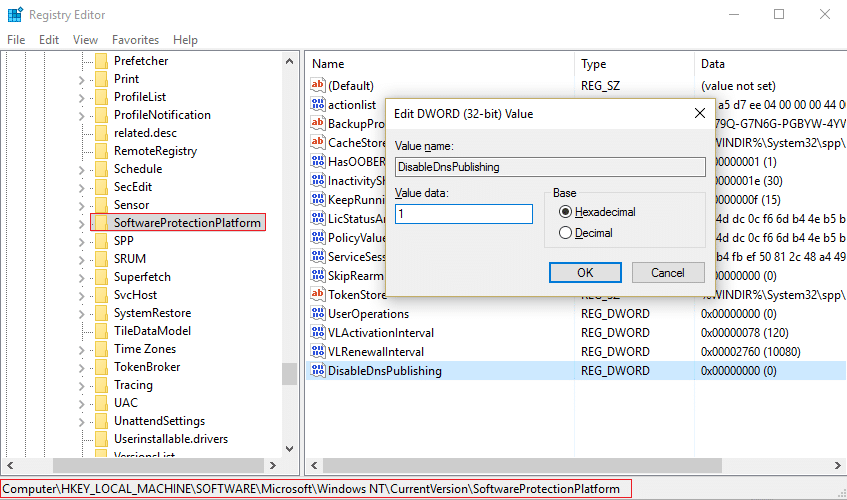
d)将值从 0 更改为 1 ,然后单击确定。
e) 重新启动您的 PC 以保存更改。
重新启动后,您将能够再使用slmgr -rearm 命令8 次,这将给您另外 240 天的时间来激活 Windows。 因此,总的来说,您可以使用 Windows 1 年,然后才需要激活它。
方法 3:再次注册您的许可证密钥
Windows 更新可以撤销您电脑的原始许可证密钥。 它也可能在 Windows 还原或重新安装后发生。 然后,您可以重新注册产品密钥:
如果您购买了具有初始授权的笔记本电脑,产品密钥将被粘在底部。 找到后,将其记下来以备不时之需。
1. 从开始菜单中,键入激活 Windows。
2. 如果您有密钥,请单击“重新输入您的产品密钥”。
3. 现在在上面的框中输入您的许可证密钥,然后单击确定。
4. 几分钟后,您将看到 Windows 已激活,桌面上不会出现“ Windows not正版消息”。
或者
1. 按 Windows 键 + I 打开设置,然后单击“ Windows 未激活。 立即激活 Windows ”在底部。
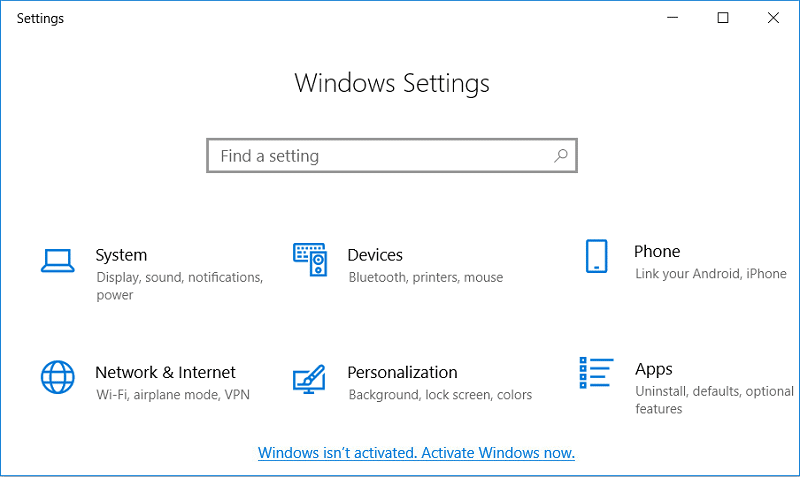
2. 现在单击“激活 Windows ”下的激活。
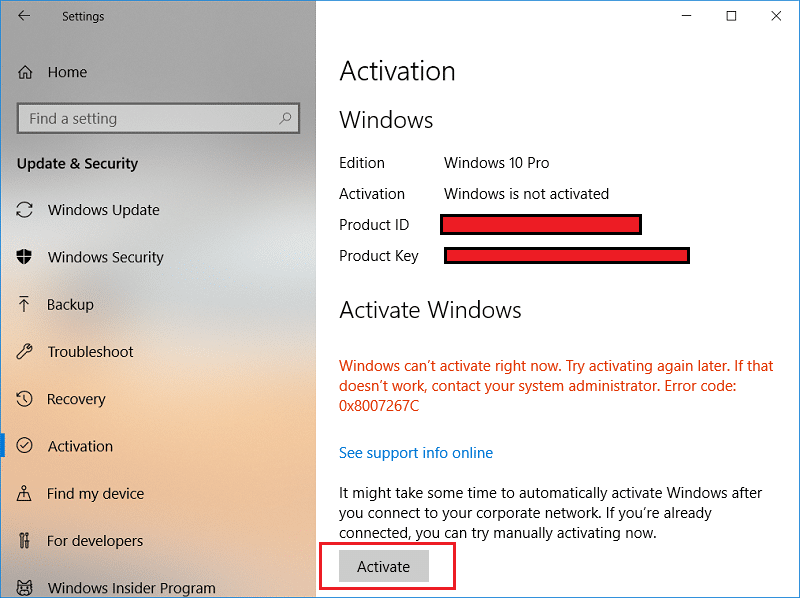

3. 查看您是否能够使用当前安装的产品密钥激活 Windows。
4. 如果不能,您将看到错误“ Windows 无法激活。 稍后再试。 “
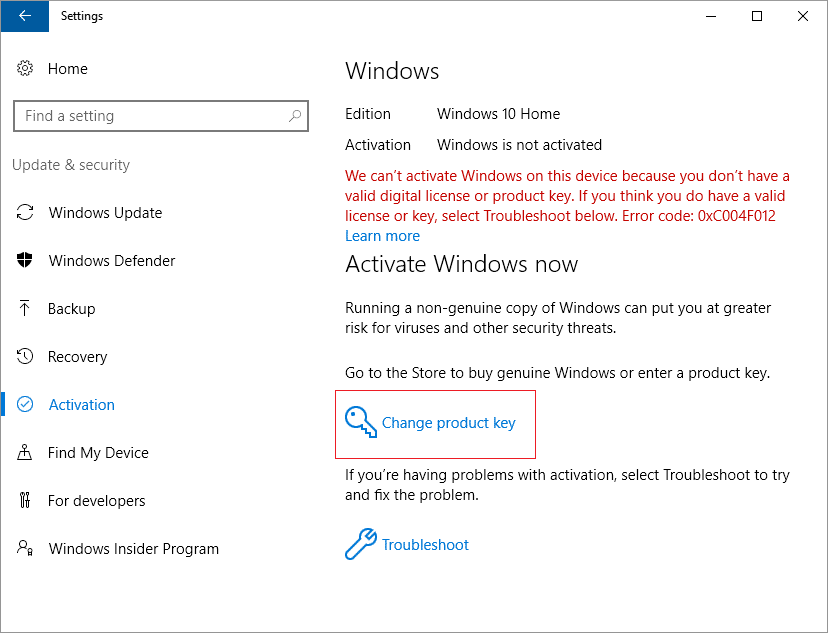
5. 单击更改产品密钥,然后输入 25 位产品密钥。
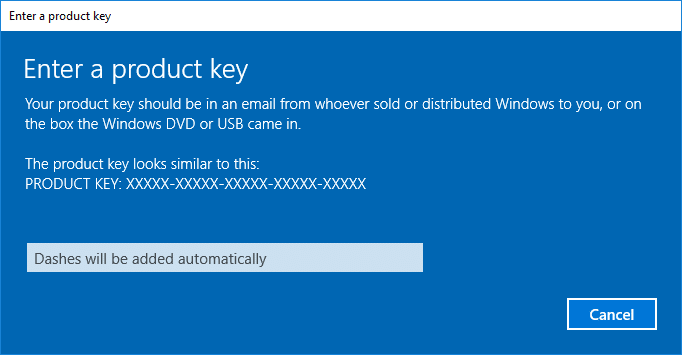
6. 单击激活 Windows 屏幕上的下一步以激活您的 Windows 副本。
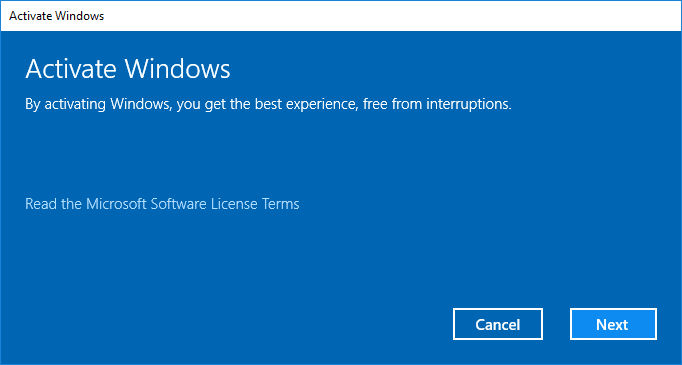
7. 激活 Windows 后,单击关闭。
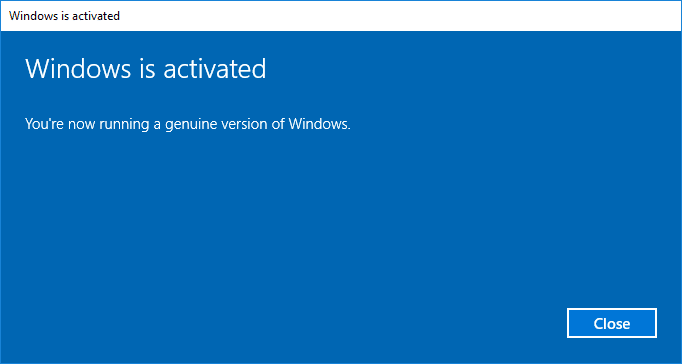
这将成功激活您的 Windows 10,但如果您仍然卡住,请尝试下一种方法。
另请阅读:检查 Windows 10 是否已激活的 3 种方法
方法四:删除命令SLUI.exe
如果您仍然遇到此问题,那是因为上述选项对特定消费者无效。 不要惊慌; 我们还有另一种方法,无疑可以让您摆脱困境。 在这种情况下,您可以尝试以下操作:
1. 首先,在 Windows 搜索(或Windows Explorer )中找到文件资源管理器。
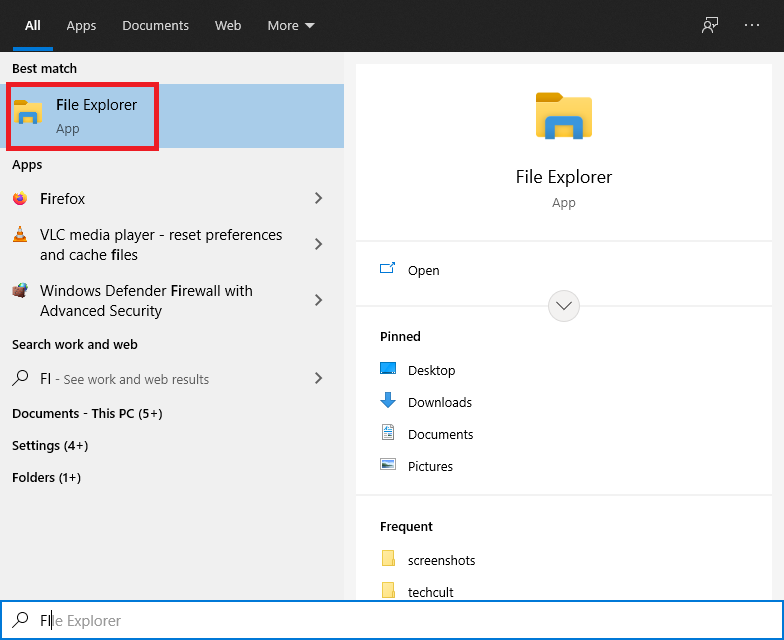
2. 在地址栏中,单击并粘贴以下地址: C:\Windows\System32
3. 找到一个名为slui.exe的文件。 找到它后,将其从系统中删除。
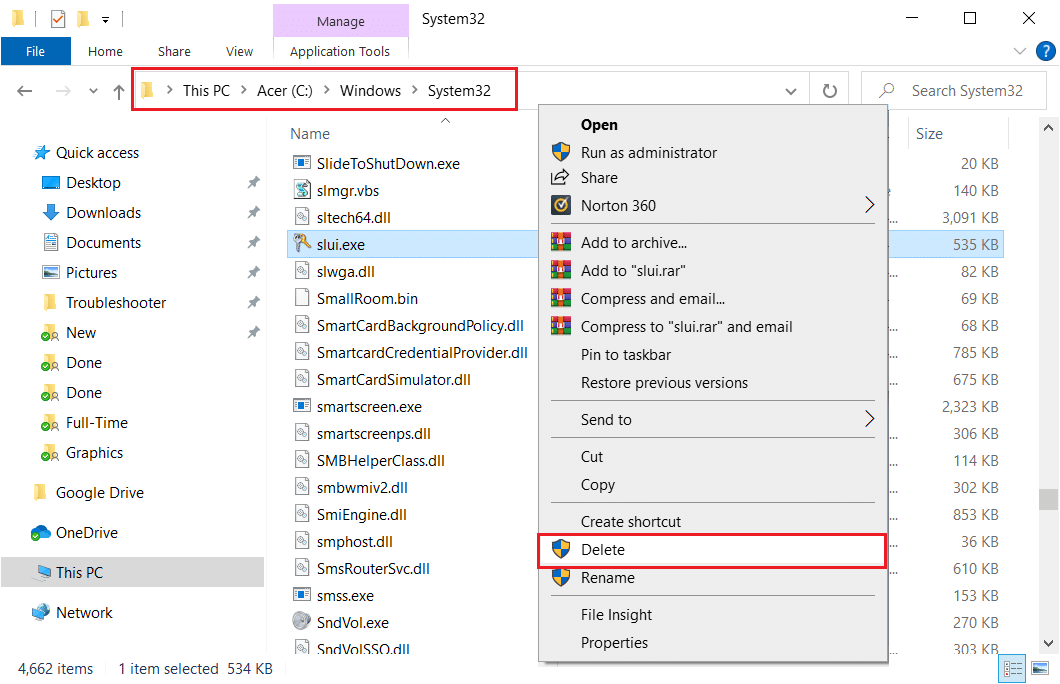
方法五:启动即插即用服务
您可以按照以下步骤使用 RSOP 工具尝试解决 Windows 屏幕上显示的错误:
1. 要打开运行应用程序,请按键盘上的Windows 键+ R。
2. 输入services.msc并按 Enter。
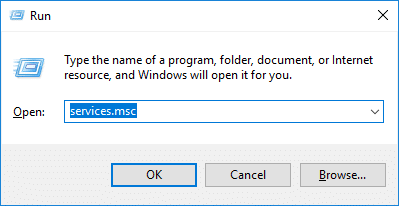
3. 向下滚动并从列表中找到即插即用服务。
4. 双击即插即用打开属性窗口。
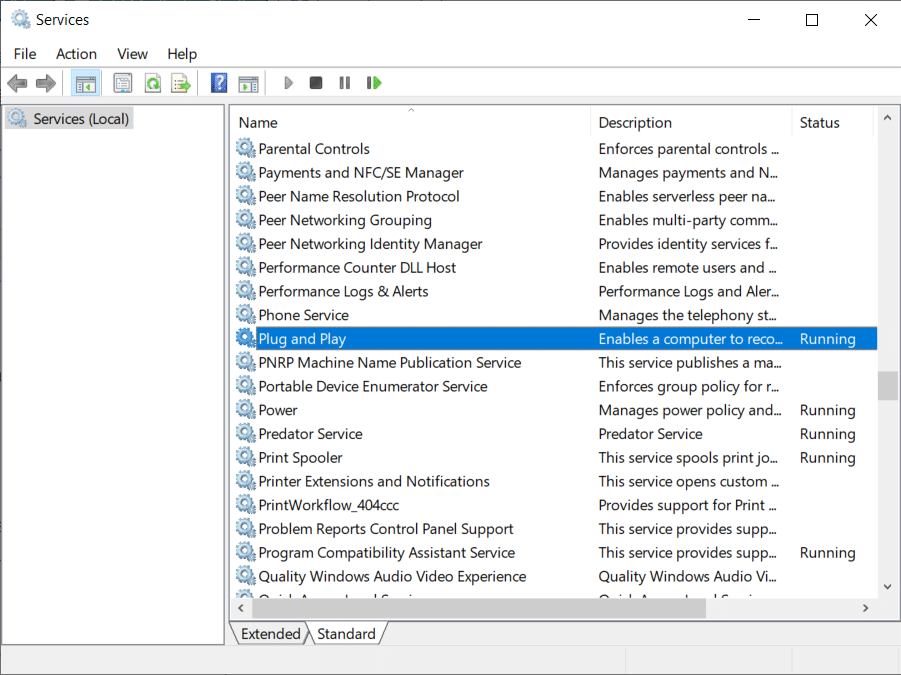
5. 从启动类型下拉列表中选择自动,然后单击启动按钮。 接下来,单击应用,然后单击确定。
6. 现在,按Window + R键进入运行对话框并输入gpupdate/force 。
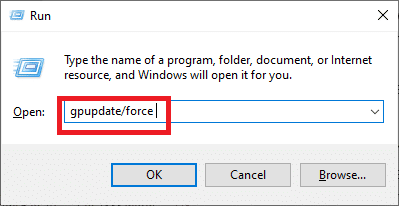
6. 重新启动计算机以保存更改。
方法 6:使用 Microsoft Genuine Advantage 诊断工具
Microsoft Genuine Advance 诊断工具收集有关您设备上安装的 Microsoft Genuine Advance 组件和配置的全面知识。 它可以轻松定位和修复错误。 运行该工具,将结果复制到剪贴板,然后联系 Microsoft 的正版 Windows 技术支持。
下载该工具,运行MGADiag.exe ,然后按继续查看检查结果。 可能会使用很少的重要细节,例如验证状态,它表明产品密钥是合法的还是可疑的商业密钥。
此外,如果 LegitCheckControl.dll 文件被修改,您将收到通知,表明您的 Windows 安装中发现了任何类型的破解。
方法 7:关闭更新
随着 Windows 10 的推出,您将无法像以前在早期版本的 Windows 中那样使用控制面板启用或禁用 Windows 更新。 这对用户不起作用,因为无论他们喜欢与否,他们都被迫下载和安装 Windows 自动更新,但不用担心,因为在 Windows 10 中有禁用或关闭 Windows 更新的解决方法。

方法 8:确保您的 Windows 软件的副本是正版的
“此 Windows 副本不是正版错误”最可能的原因是您运行的是盗版 Windows。 盗版软件可能缺少正版软件的功能。 最值得注意的是,存在可能危及机器的漏洞缺陷。 因此,请确保您使用的是正版软件。
避免从第三方电子商务网站购买 Windows 操作系统。 如果您遇到困难并被收取手令费用,请通知卖家。 仅当您从 Microsoft 网站购买了 Windows 操作系统时,Microsoft 帮助才会帮助您解决问题。
另请阅读:如何在没有任何软件的情况下激活 Windows 10
专业提示:切勿使用伪造的第三方应用程序
您会发现大量的资源和破解在线解决“此 Windows 副本不是正版”问题。 但是,这些工具可能会对您的设备造成重大损害。 安装某种修复程序、黑客程序或激活程序不仅会损坏操作设备,而且有可能安装各种形式的恶意软件。
有传言称,损坏的 Windows 7 中包含间谍软件。间谍软件会记录您的击键和浏览器历史记录,使攻击者可以获取您的在线帐户用户名和密码。
常见问题 (FAQ)
Q1。 如何检测我的 Windows 不是正版?
以下是检查 Windows 是否为正版的方法:
1. 在任务栏的左下角,单击放大镜符号(Windows 搜索)并输入Settings 。
2. 导航到更新和安全 > 激活。
如果您的 Windows 10 安装是正版的,它将显示消息“ Windows 已激活”并为您提供产品 ID 。
Q2。 “此 Windows 副本不是正版”声明意味着什么?
“此 Windows 副本不是正版”错误消息对于从第三方来源免费“破解”操作系统更新的 Windows 用户来说是一种滋扰。 此警告表明您正在运行伪造或非原始版本的 Windows,并且机器已检测到这一点。
受到推崇的:
- 修复您使用的 Adobe 软件不是正版错误
- 修复 Windows 10 更新不会安装错误
- 如何修复 Windows 更新错误 80072ee2
- 如何修复因 Instagram 错误而被阻止的操作
我们希望本指南对您有所帮助,并且您能够修复此 Windows 副本不是正版错误。 如果您发现自己在此过程中遇到困难,请通过评论与我们联系,我们将为您提供帮助。
